Instalando e Configurando o Citrix XenServer 6.5 - Parte 1
Instalando e Configurando o Citrix XenServer 6.5 - Parte 1
Como dispositivos de computação superam rapidamente os requisitos de sistemas operacionais, tem se tornado cada vez mais eficiente para as organizações investir/migrar para sistemas virtualizados. Operarem as tecnologias de virtualização do sistema não são nada de novo, mas ao longo dos últimos anos tornaram-se cada vez mais popular como centros de dados olhar para fornecer mais funcionalidade nos mesmos ou menos quantidades de espaço físico. Por simplesmente alavancando recursos não-utilizados em servidores poderosos/workstations empresas podem efetivamente executar múltiplos servidores lógicos em um ou vários servidores físicos.
Citrix oferece uma solução deste tipo, conhecido como XenServer, que utiliza o popular, hypervisor Xen Linux.O hypervisor Xen é referido como um "hypervisor bare-metal", significando que ele é instalado no servidor físico e atua como um gerenciador de recursos para todas as instâncias de servidores virtualizados que serão executados em cima de Xen.
Isto contrasta com sistemas como o Virtualbox que requerem um sistema operacional Linux/Mac/Windows para ser instalado e, em seguida, máquinas virtuais criadas dentro do aplicativo VirtualBox. Este tipo de hipervisor é geralmente referido como um hypervisor hospedado. Ambos os tipos de hypervisors têm o seu lugar e benefícios, mas este artigo particular está indo olhar o hypervisor bare-metal em XenServer.
Neste artigo 5-série Citrix XenServer, vamos indo cobrir os seguintes tópicos:
Parte 1: Instalação e configuração do XenServer 6.5
Parte 2: Instalação XenServer Patches com a mídia local
Parte 3: Adicionando XenServer armazenamento Repositórios
Parte 4: XenServer Networking e criação de máquinas virtuais
Parte 5: Gerenciando XenServer com um XenCenter e Interfaces Web Orquestra Xen
Este primeiro artigo irá percorrer o processo de instalação e configuração do Citrix XenServer. Adições futuras neste artigo irá caminhar através da adição de repositórios de armazenamento de máquina virtual, XenServer pooling, criação de máquinas virtuais no XenServer, bem como gerir XenServers com XenCenter e Xen Orchestra como discutido acima série.
Requerimentos Do Sistema
- XenServer 6.5 ISO: http://xenserver.org/open-source-virtualization-download.html
- Servidor com capacidade de virtualização
- Hardware Compatibility List está aqui: http://hcl.xenserver.org/
- Muitos sistemas irá funcionar mesmo se não listado, mas os resultados podem variar, use a seu próprio risco.
- Ram mínimo 2 GB; 4 GB ou mais recomendado para executar máquinas virtuais
- Mimimum 1 64bit cpu 1.5GHz; 2 GHz ou mais e múltiplas CPUs são sugeridos
- Espaço disco rígido de pelo menos 16GB; mais necessário se as máquinas virtuais serão salvas localmente
- Pelo menos uma placa de rede de 100 Mbps; gigabit múltipla sugeriu
Configuração do Sistema de Teste
- 1 IBM x3850
- 4 hexcore 2,66 GHz CPUs
- 64gb ram
- 4 gigabit placas NIC
- 4 unidades de 300 GB SAS (um exagero, mas foi tudo o que estava disponível)
- 24TB Dell PE5500E para o armazenamento dos discos da máquina virtual (não é necessário se o espaço local suficiente existe no XenServer)
Em tudo isto servidor está preparado para ser um XenServer estelar então vamos começar o processo de instalação.
Instalação do Citrix XenServer 6.5 Guia
1. O primeiro passo para a instalação é para baixar o arquivo ISO XenServer. Isso pode ser facilmente realizado, visitando o link acima ou usando o utilitário 'wget' em um sistema Linux.
Agora queimar a ISO em um CD ou usando 'dd' para copiar o ISO para uma unidade flash.
2. Agora coloque a mídia no sistema que XenServer será instalado e inicializar para que a mídia. Após a inicialização bem-sucedida o usuário deve ser saudados pelo maravilhoso Citrix XenServer arranque inicial.
3. Neste ponto, simplesmente pressione Enter para começar o processo de inicialização. Isto irá iniciar o usuário para a instalação XenServer. A primeira tela vai pedir ao usuário para fornecer uma seleção do idioma.
4. A próxima tela pede ao usuário para confirmar a razão para a inicialização para esta mídia, bem como fornecer a opção para carregar drivers de hardware extra se necessário. Neste caso em particular, é instalar XenServer à máquina portanto é seguro clicar em "OK".
5. O próximo prompt é o EULA obrigatória (End User License Agreement). Sinta-se livre para ler a coisa toda, como seu suposto direito de qualquer maneira, caso contrário, usando as setas do teclado mover o cursor sobre o botão "Aceitar EULA" e aperte enter.
6. A próxima tela solicita o dispositivo de instalação. Neste exemplo, a configuração RAID no servidor é XenServer onde vai ser instalado.
O sistema RAID é refletido como "sda - 556 GB [IBM ServeRAID-MR10k]" Para este guia, thin provisioning não é necessário. Certifique-se o caráter do asterisco (*) é ao lado da seleção disco rígido para instalar XenServer e guia para o botão "OK".
7. A próxima tela solicitará que o usuário para a localização dos arquivos de instalação. Uma vez que o instalador foi de inicialização localmente com um CD/DVD/USB, certifique-se de selecionar a opção "MídiaLocal".
8. O próximo passo permite a instalação de pacotes suplementar (SP) no momento de instalação. Para este guia, nenhum dos pacotes suplementares disponíveis será instalado neste momento, mas será posteriormente coberto uma vez XenServer está instalado e funcionando.
9. A próxima tela perguntará se o usuário deseja verificar que a mídia de instalação não está danificado.Geralmente esta é uma boa idéia, mas é uma escolha pessoal. Todos em toda a verificação no servidor de teste levou cerca de 3 minutos a partir de um CD.
Uma vez que a verificação for concluída, se selecionado durante a instalação, o instalador XenServer vai pedir ao usuário configurar algumas informações do sistema.
A primeira linha será a de definir a senha do usuário root. Agora, uma vez XenServer será o sistema subjacente potencialmente vários servidores virtualizados importantes, é imperativo que a senha seja garantido, assim como suficientemente complexa!
Importante: Não se esqueça esta password, que não haverá qualquer outro usuário no sistema logo após a conclusão do instalador!
11. A próxima tela pedirá ao usuário para escolher uma interface de gerenciamento. O número de interfaces que aparece irá variar de sistema para sistema e da interface de gerenciamento não tem de ser uma interface separada. A interface separada pode ser usado para proteger o acesso administrativo ao próprio hypervisor.
12. Uma vez que a interface de gerenciamento é selecionada, o sistema irá pedir para saber como obter um endereço IP para a interface de gerenciamento. Este passo, obviamente, variam de local para local bem.
13. Depois de determinar as informações de endereço IP para o XenServer, o sistema irá pedir um nome de host a ser definido, bem como a configuração do servidor DNS.
14. As próximas três telas irá percorrer as etapas da criação de zonas de tempo, bem como o método para manter a noção do tempo. Geralmente, Network Time Protocol é sugerida para manter o tempo sistema sincronizado em sistemas, mas novamente isso irá variar de local para local.
Se um servidor de horário de rede não está disponível ou não o XenServer não tem acesso aos servidores de tempo Internet, o instalador irá permitir a definição de tempo manual.
15. Neste ponto, todos os parâmetros de configuração inicial será concluída eo instalador XenServer estará pronto para iniciar a instalação do hypervisor.
AVISO - Continuando neste momento apagará todos os dados nos discos alvo!
16. A instalação vai demorar algum tempo, mas uma barra de progresso será exibida. Assim que o instalador for feito, ele solicitará que o usuário reinicie o sistema para inicializar o hypervisor recém-instalado (certifique-se de remover o disco de instalação do XenServer após a reinicialização).
17. Ao remover a mídia de instalação e reiniciar o sistema, o usuário deve ser apresentado com a página de abertura do Citrix XenServer. Permitir que o sistema continuar a inicialização.
18. Uma vez que a inicialização for concluída, o sistema apresentará a página de controle XenServer.
Parabéns! O XenServer foi instalado com sucesso e está pronto agora para ter quaisquer correcções/pacotes suplementares aplicados, repositórios de armazenamento designado, e máquinas virtuais, em última instância criada. O próximo passo nesta série abordará os métodos disponíveis para consertar um sistema XenServer da Citrix com manchas.
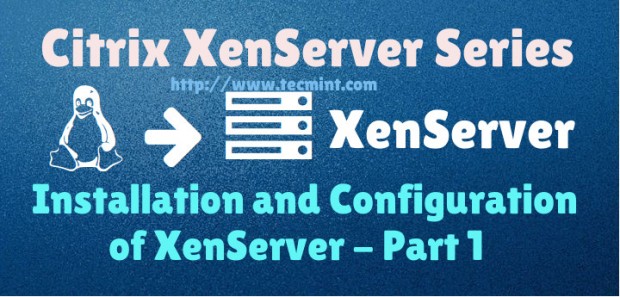
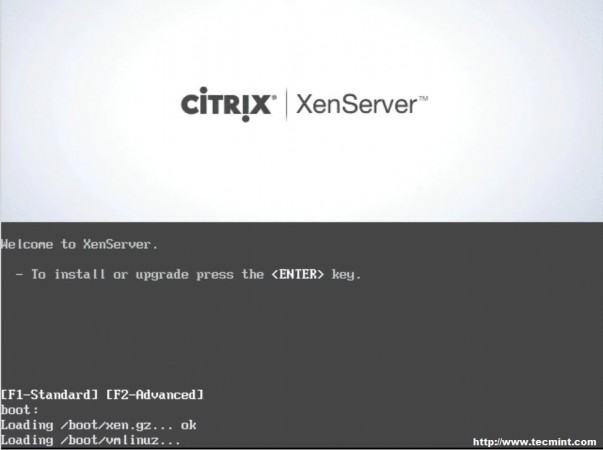
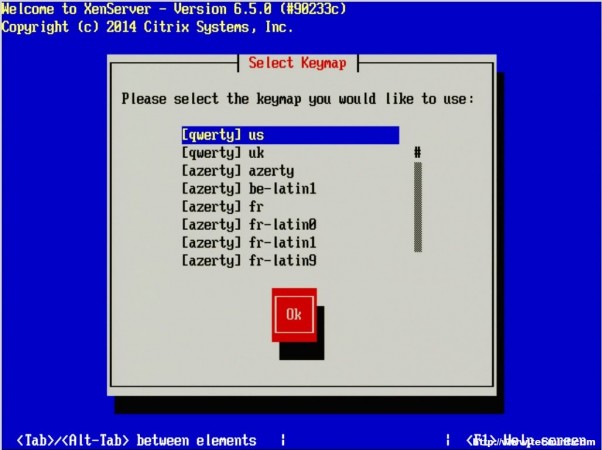
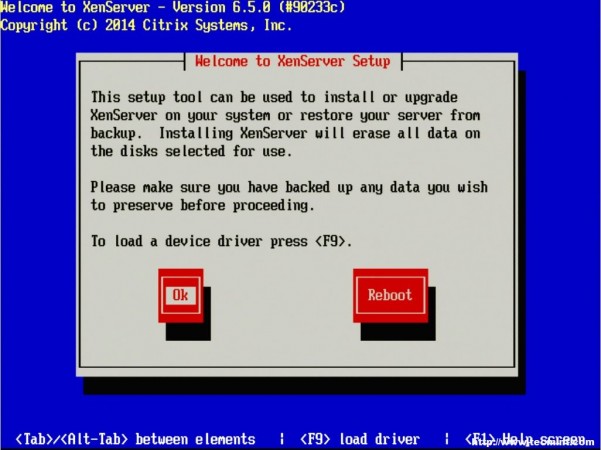
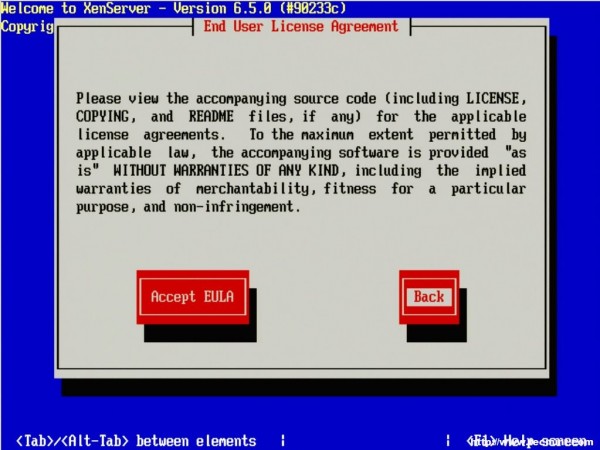
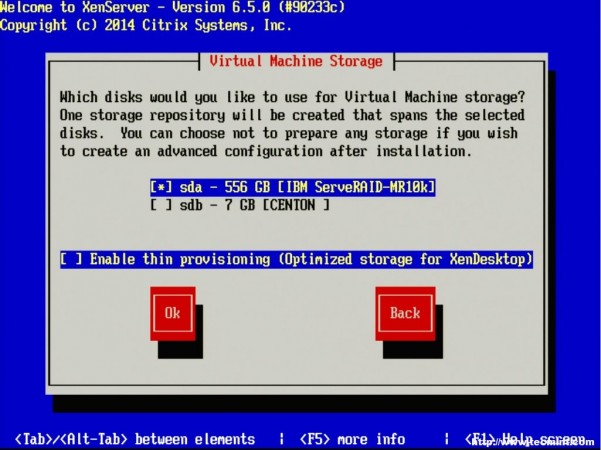
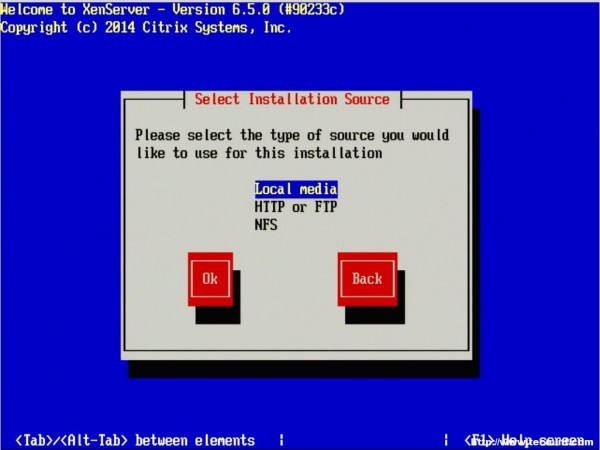
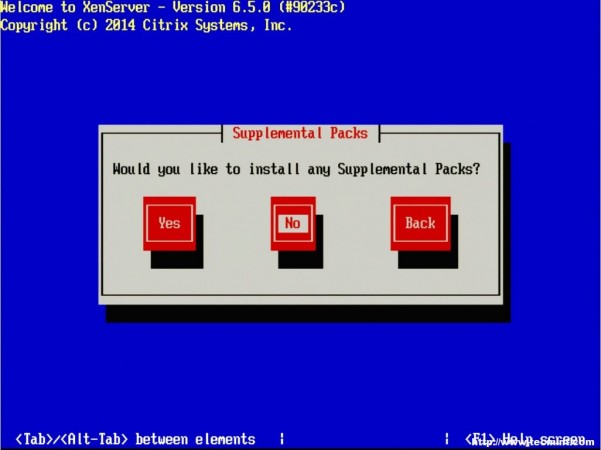
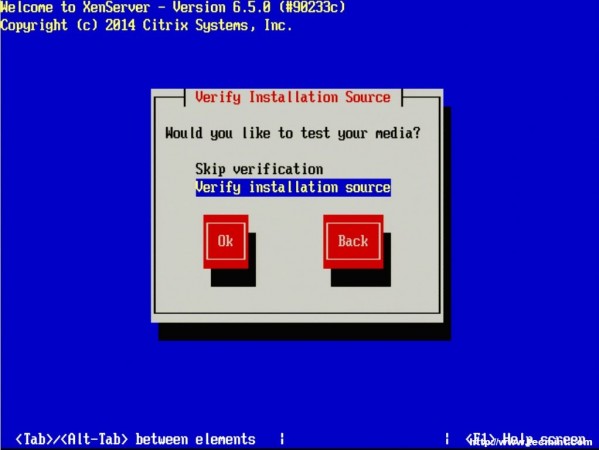
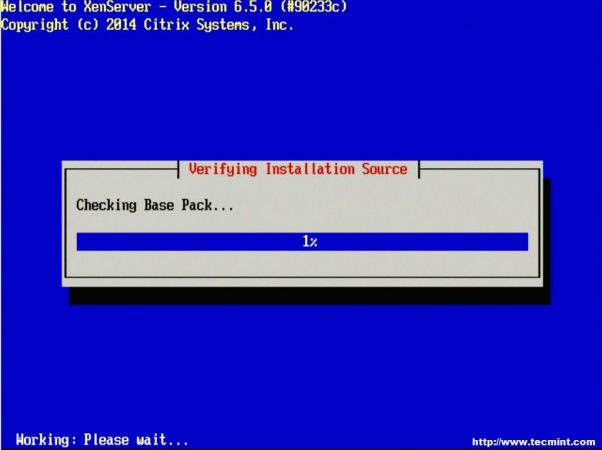
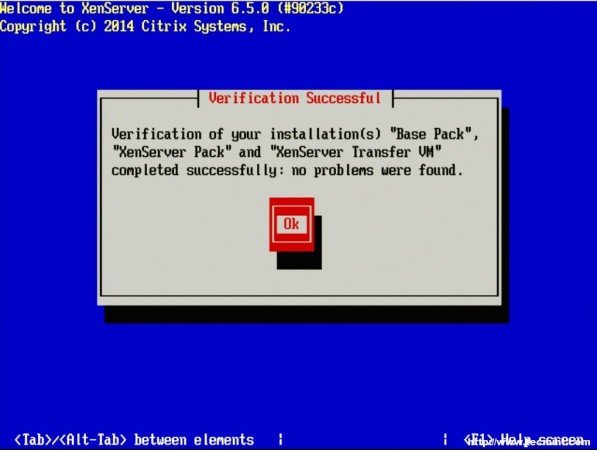
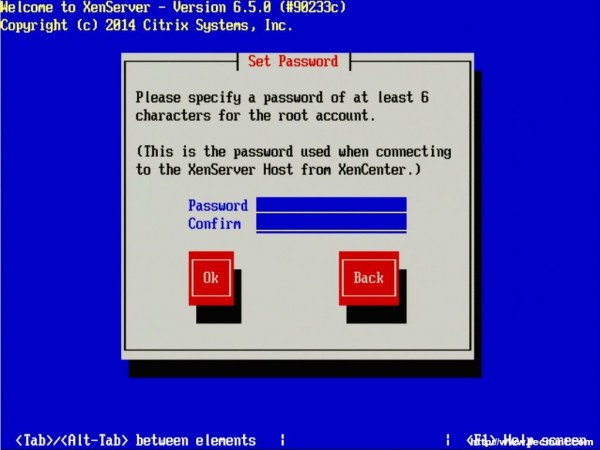
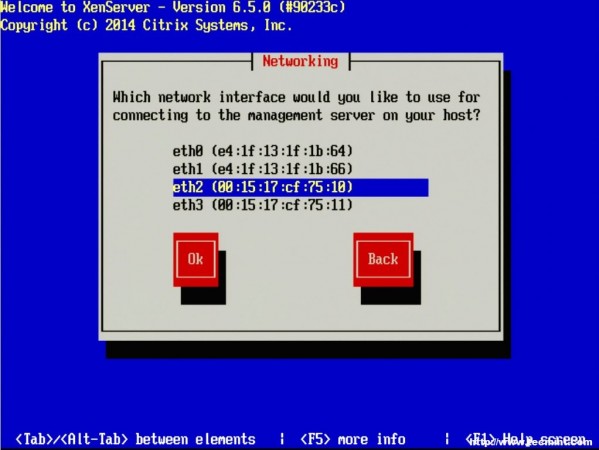
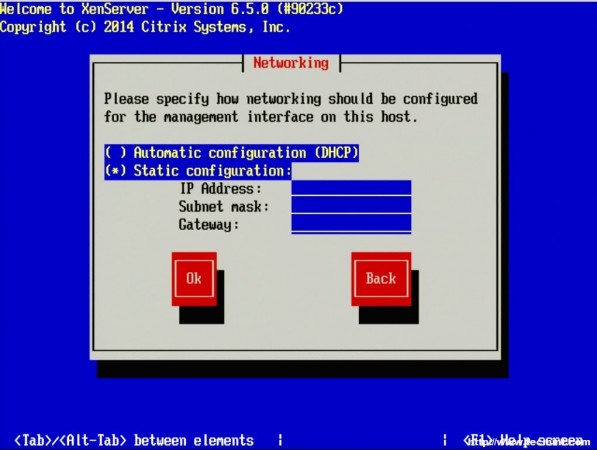
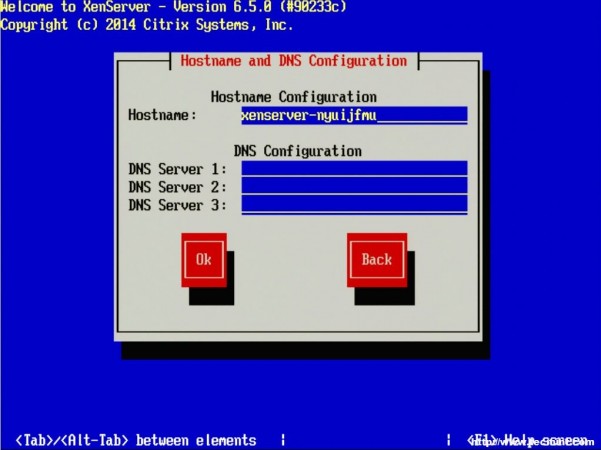
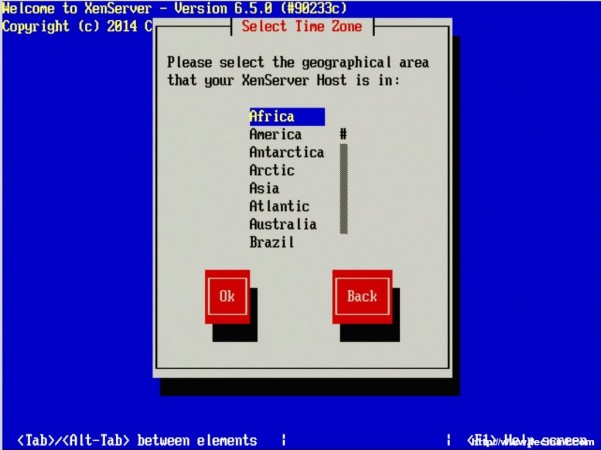
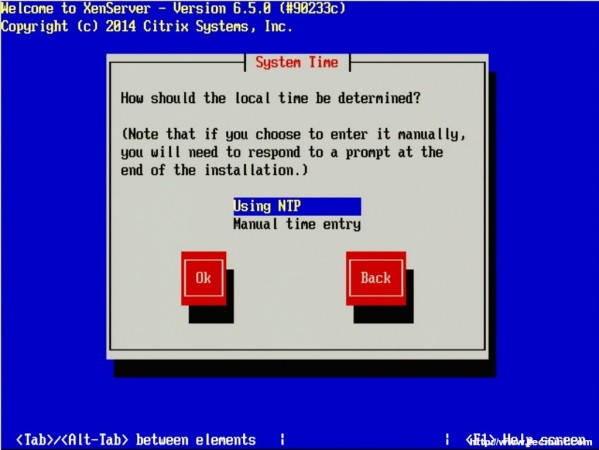
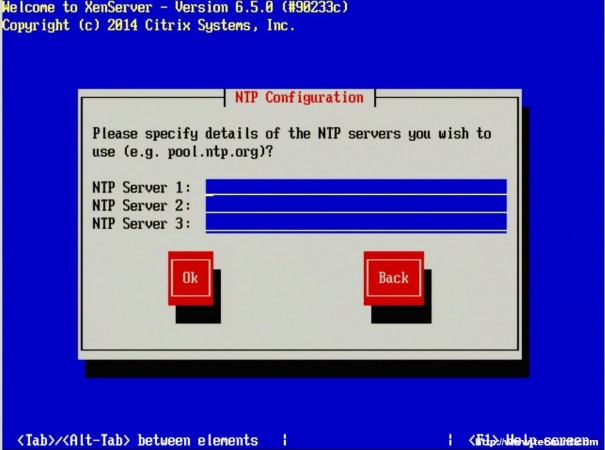
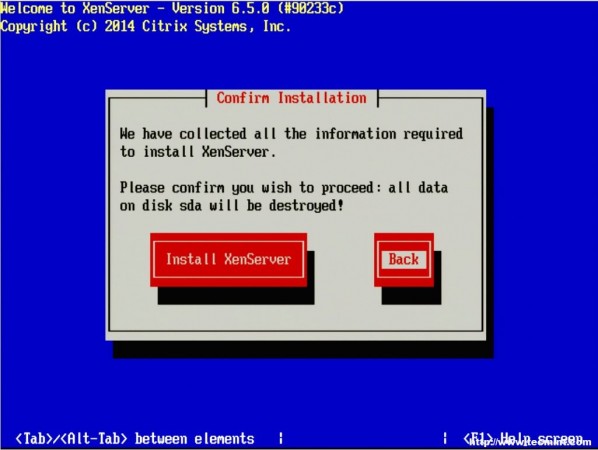
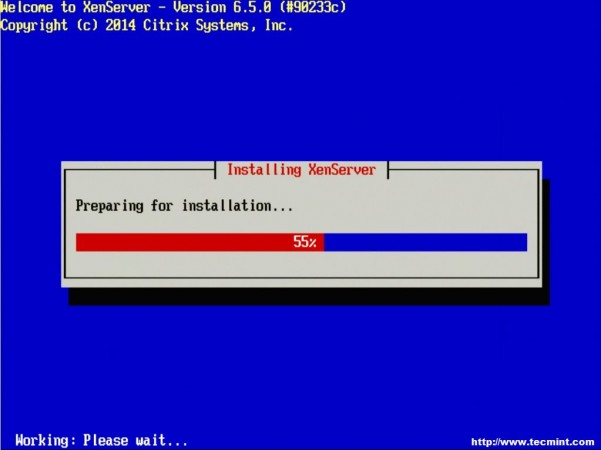
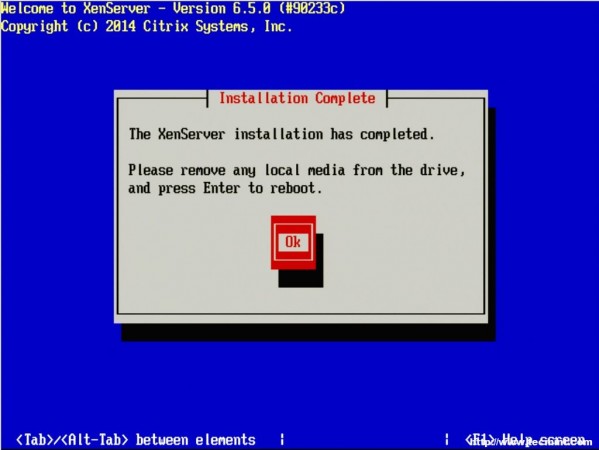

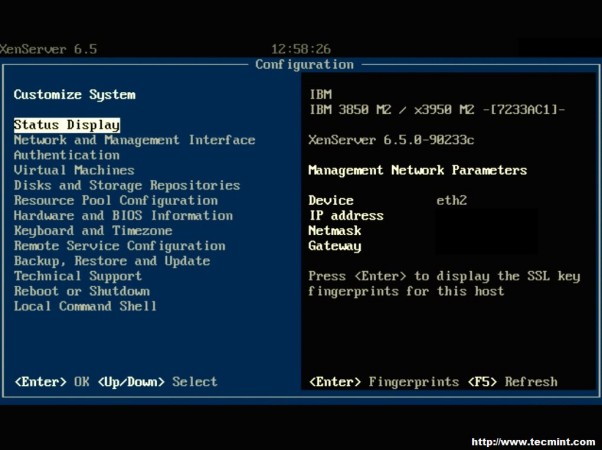
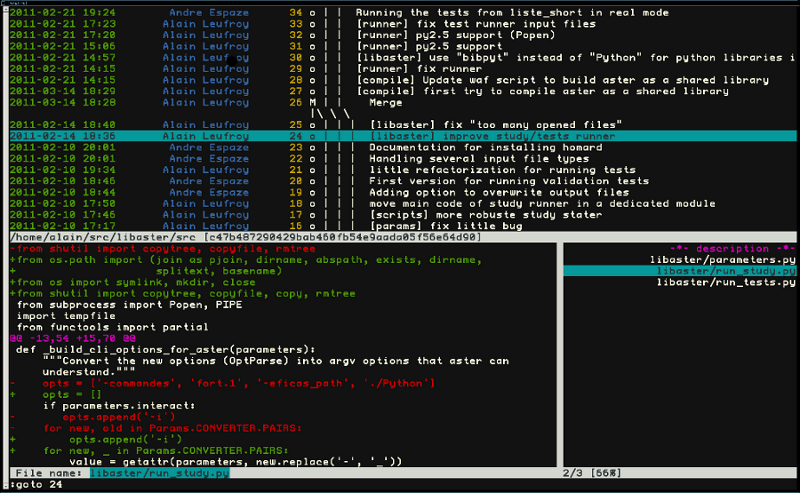
Este comentário foi removido por um administrador do blog.
ResponderExcluirmuito bom artigo. existe continuidade das outras partes propostas no início dele? não consegui aguar.
ResponderExcluirMuito bom artigo.. bem explicado e detalhado.. estão de parabéns
ResponderExcluirAs outras partes onde estão ? gostaria de acompanhar todas as partes conforme foi falada no inicio do post, pois estou trabalhando com a ferramenta.
ResponderExcluir